ニコニコ動画をダウンロードしてパソコンに保存するための方法を紹介します。
ニコニコ動画を観ていて、いつでもどこでも見れるようにしたい動画ってたまにありますよね。
低速回線のスマホ(格安SIM)などを使っていると、どうしても途中で止まってしまったりして、観たい動画をみているのに、その動画を観ることがストレスに感じることもありますよね。私も多々ありました。
そこで『スマホに直接保存していればノンストレスじゃね?』などと思ったのです。
ニコニコ動画をダウンロードしてスマホに保存するのはとってもカンタンですが、ダウンロードしてはいけない動画をダウンロードしてしまわないように注意してくださいね。
違法ダウンロードに注意せよ
ネット上に違法にアップロードされている映像や音声をダウンロードすることは違法ダウンロードとなり複製権の侵害に該当しますので、私的目的でもしないようにしましょう。
ここで紹介しているニコ動のダウンロード方法は、違法ダウンロードを推奨しているわけではありませんのでお間違えないようお願いします。
詳しく知りたい方は別途お調べになってください。
GoogleChrome(グーグルクローム)でニコ動からダウンロードする方法
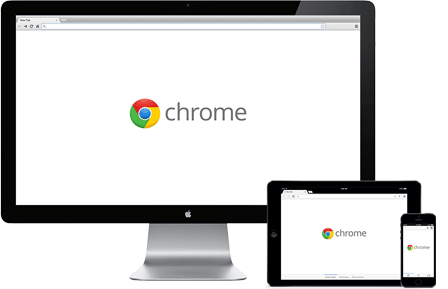
多くの方が使っているインターネットブラザのGoogleChrome(グーグルクローム)。
『クロームなんてパソコンに入ってね~よ~』という方は公式サイトから入手してインストールしてください。
⇒ https://www.google.com/chrome/browser/desktop/index.html
インストールができたらブラウザ(Chrome)を起動し、ニコニコ動画を開きます。
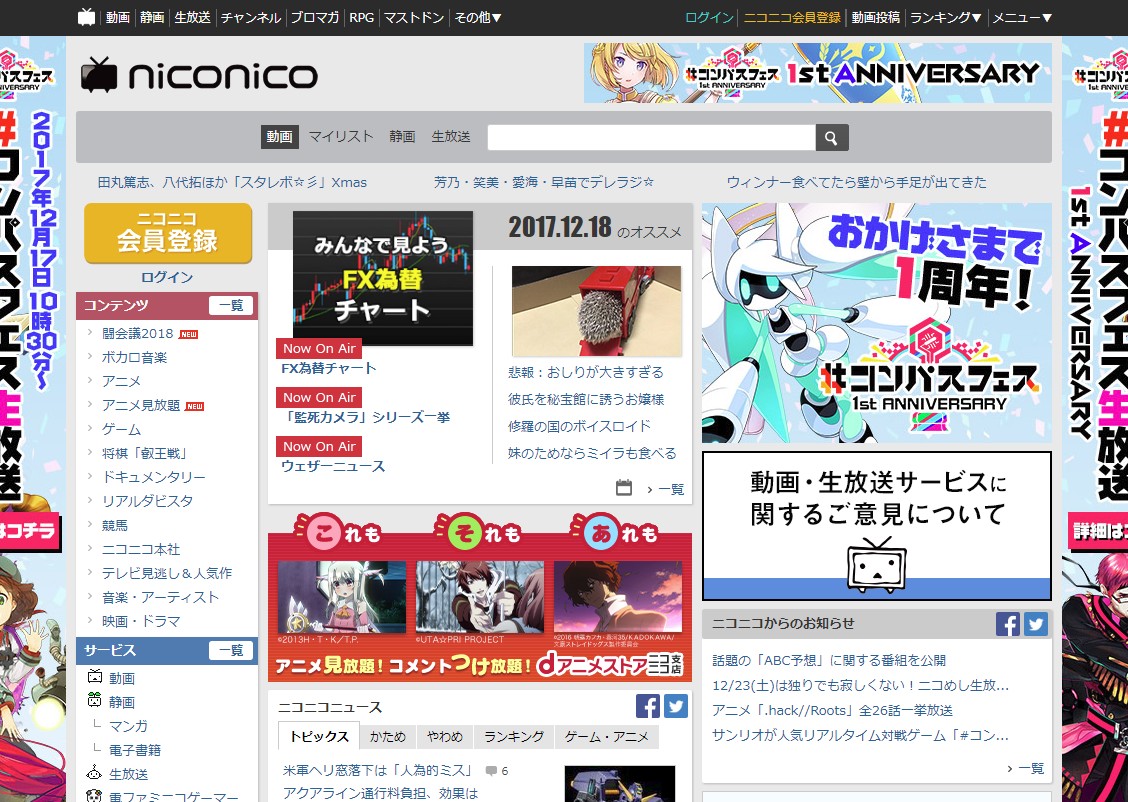
ダウンロードしたい動画があるページを開く
コピーしたい動画のページを開きます。
ここではとりあえず目に付いた動画を選んでいます。
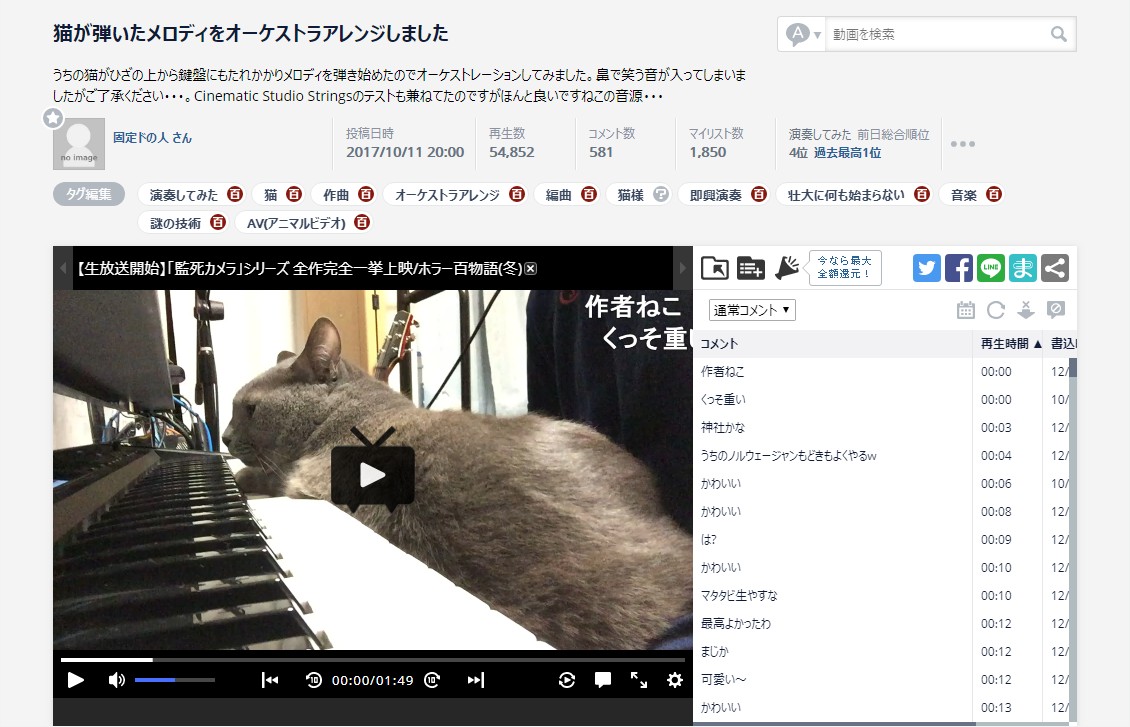
ページを開いたら、キーボードの『F12』を押して『開発者モード』にします。
画面全体に出ていたニコ動のページが左側に表示され、右側には何やらコードのようなものがたくさん並んでいます。お使いの環境によっては多少異なる表示になるかも分かりませんが、コードの書かれた部分が出てくればOKです。
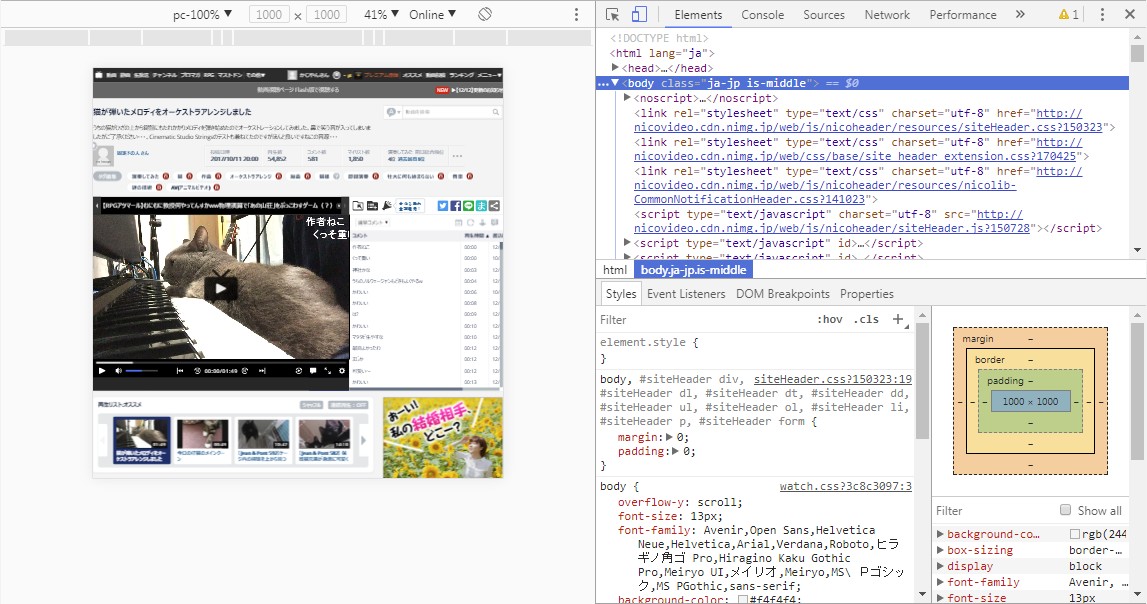
赤枠内にタブがありますが、最初は左側の『Elements』が選択されていると思います。
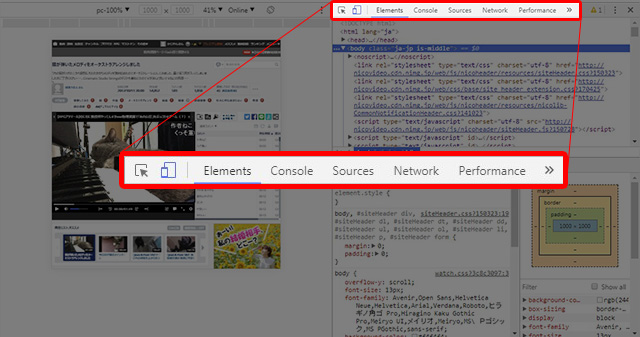
左から4つ目にある『Network』タブをクリックすると、下画像のように表示が切り替わります。
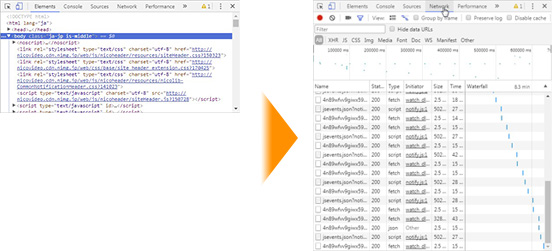
そうしたら次は『動画の再生ボタン』を押して再生します。
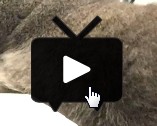
赤枠内の『Type』の部分に『Media』が現れます。
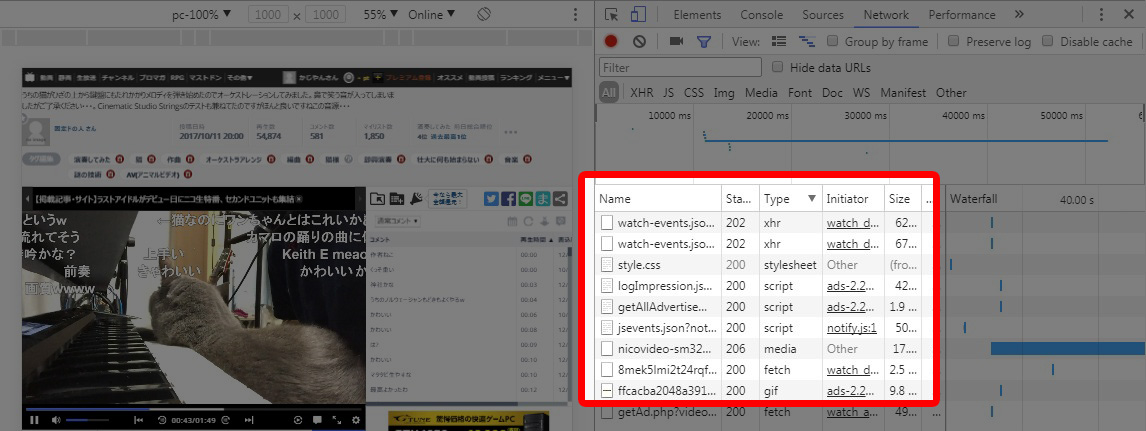
拡大するとこんな感じ
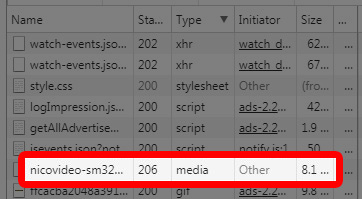
探し辛い場合は『Type』をクリックすると、名前順に並び変わります。

『Media』の『Name』が『niconicovideo-●●●』を右クリック
※動画により後ろ部分の文字が違うので、『niconicovideo』を探してください。
![]()
『Open in new tab』をクリック
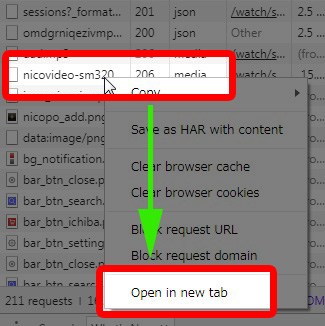
すると、動画が全画面で表示されるので、右下のダウンロードアイコンをクリックします。
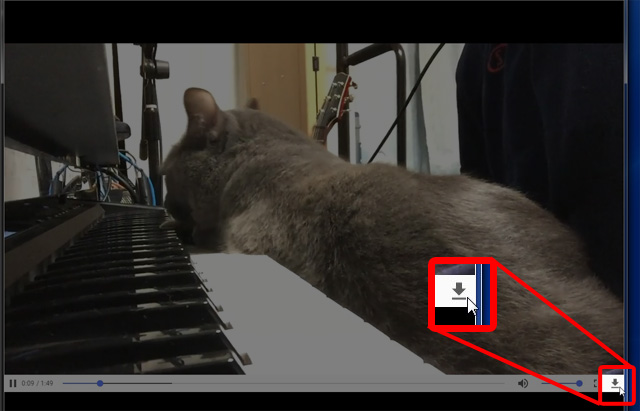
ダウンロードが始まります。
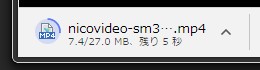
※注意※
ダウンロード中に全画面で表示されている動画の画面(タブ等)を閉じてしまうと『ネットワークエラー』でダウンロードが中止されてしまうので、ダウンロード中は画面を開いた状態にして置いてください。
ダウンロードが終われば動画を観ることができるので、矢印をクリックし『フォルダを開く』をクリックします。
※ダウンロードフォルダが分かっている場合は直接そちらのフォルダを開いても大丈夫です。
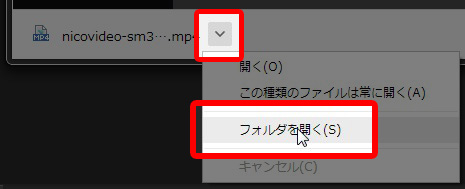
動画があるので再生をしてみましょう。

問題なく再生できましたね。
あとはファイル名を好きな名前に変更し、iPhoneやAndroidなどに入れればいつでもどこでも見ることができます。
あ、ちなみにファイル形式は『.mp4』なので、お使いのパソコンで見れる環境じゃない場合は動画プレーヤーをダウンロードしてください。
プレーヤーは何でもいいです。私が使っている『Wondershare Player』は配布が終了してしまっているので、ネットで何か検索してみてください。
それではまた!